* Esta publicación es parte de vida del iPhoneBoletín de noticias Consejo del día. Inscribirse. *
Los emojis, esos pequeños símbolos de mensajes de texto de cosas como corazones y caras sonrientes, agregan personalidad y transmiten tono en los mensajes de texto. Hay dos formas de agregar emojis de iPhone a sus mensajes de texto: usando el teclado emoji y usando texto predictivo. Ambos métodos requieren que tengas habilitado el teclado emoji del iPhone. Una vez que hayas hecho esto, podrás elegir entre una gran variedad de emojis, incluido el popular emoji de corazón, el emoji encogiéndose de hombros, el emoji facepalm e incluso el emoji de payaso. Ya hemos repasado cómo apaga el emoji del iPhone y como hacer Pegatinas de Memoji y Animoji. Ahora, aquí se explica cómo agregar emojis a los mensajes de texto con el teclado emoji.
Relacionado: Conviértete en un Animoji con Memoji de Apple para iPhone (actualizado para 2020)
Cómo habilitar el teclado Emoji de iPhone
Antes de poder enviar mensajes emoji, debe asegurarse de que su teclado emoji esté habilitado. Para hacer esto:
- Abre el Aplicación de configuración.
- Grifo General.
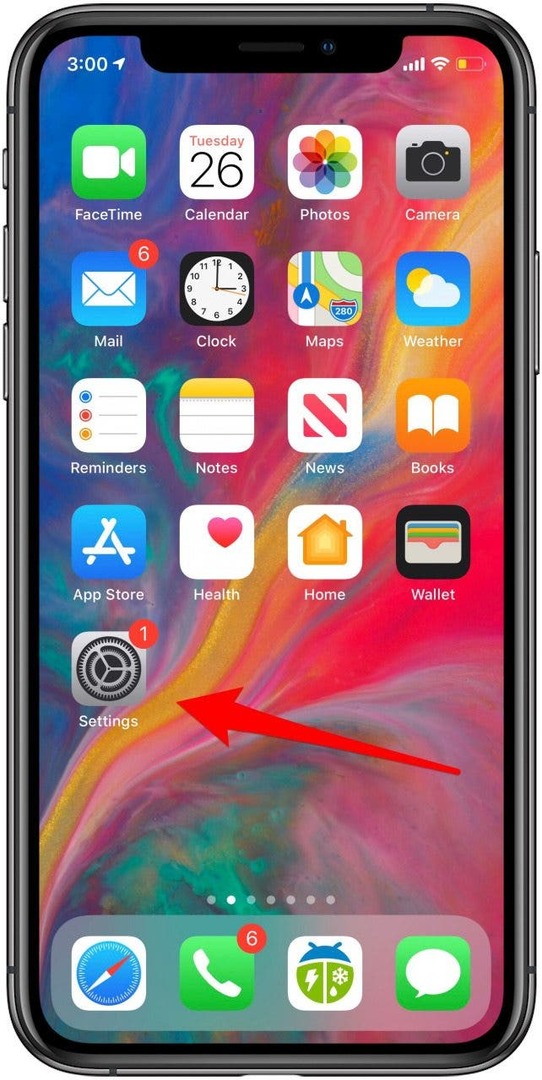
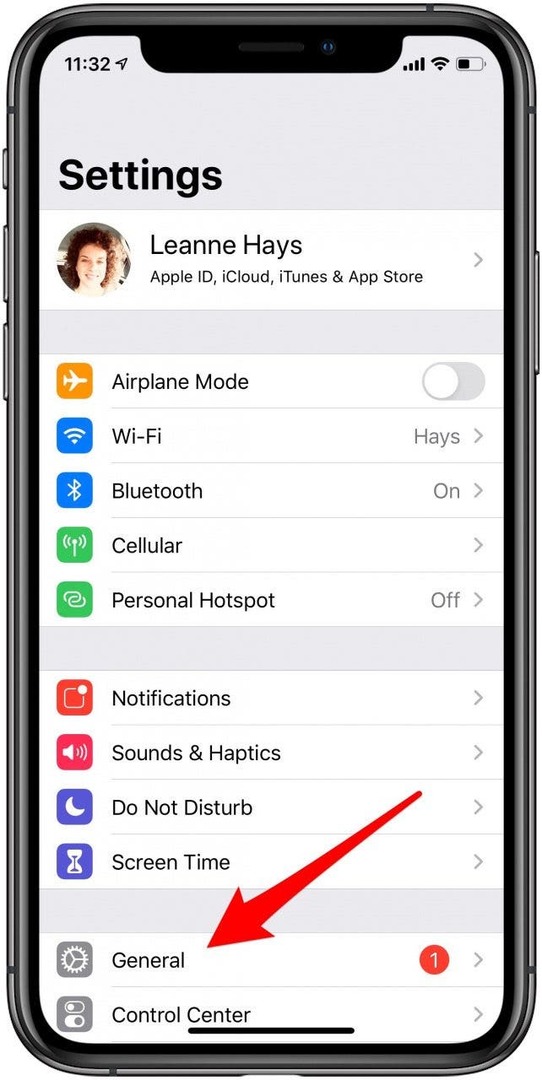
- Grifo Teclado.
- Grifo Teclados.
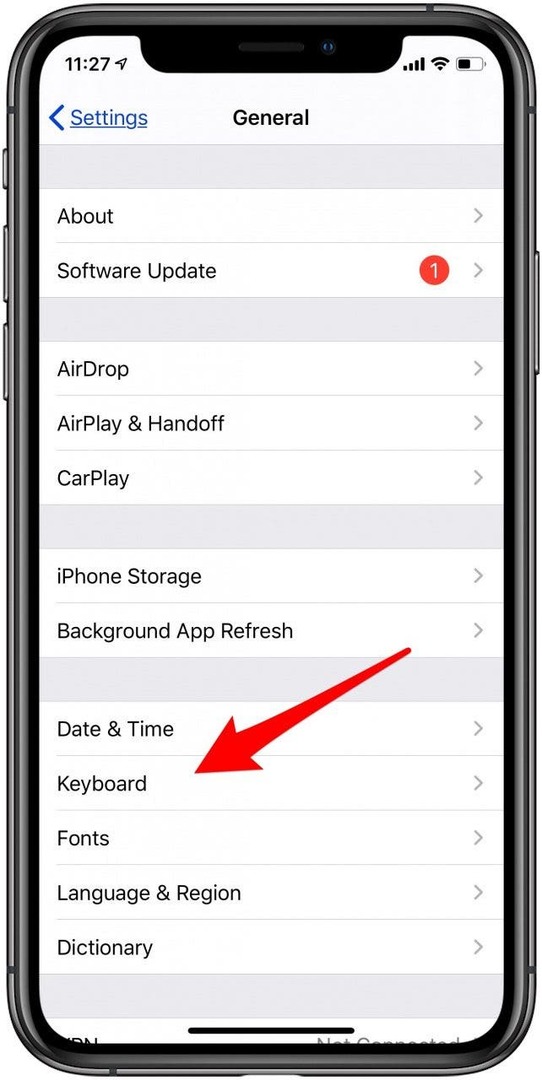
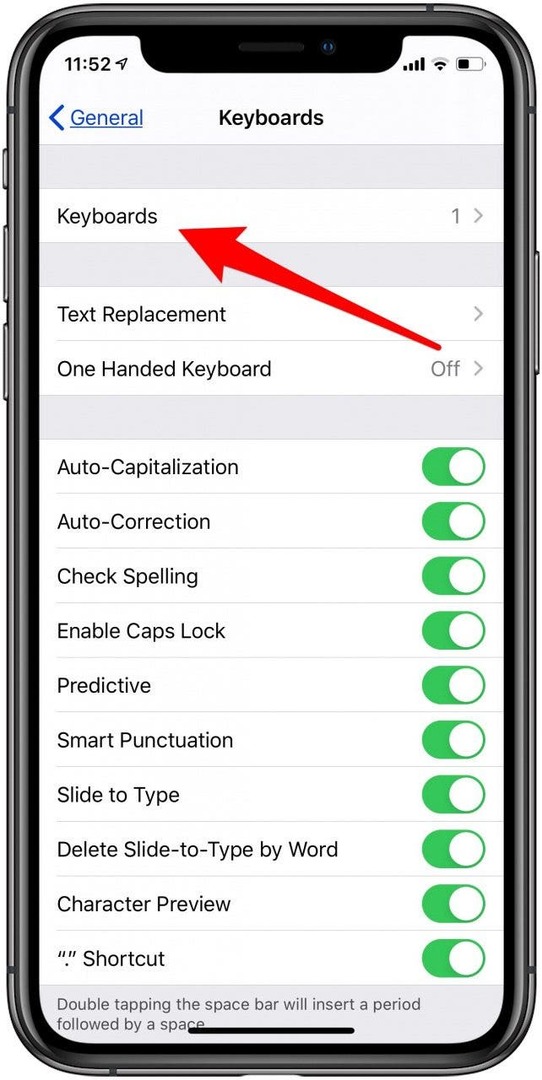
- Si Emoji aún no está en la lista de teclados disponibles, toque Añadir nuevo teclado.
- Grifo Emoji.
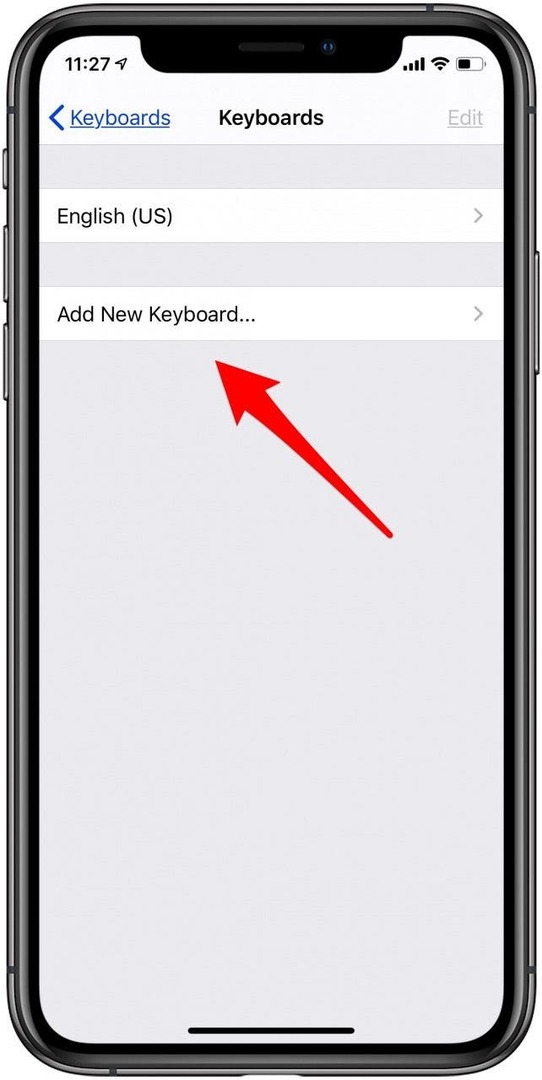
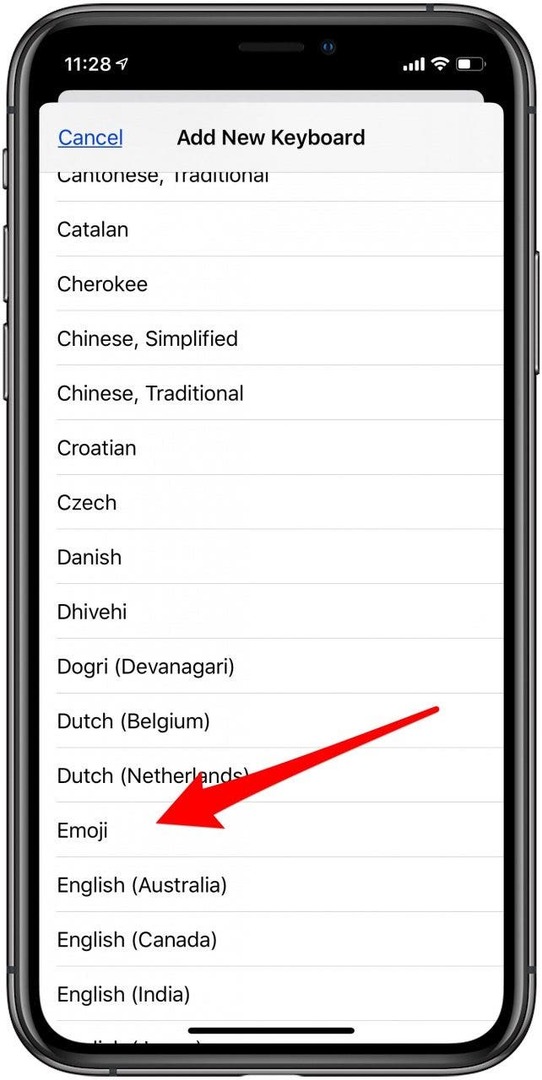
- Ahora verás que el Teclado emoji se ha agregado a su lista de teclados.
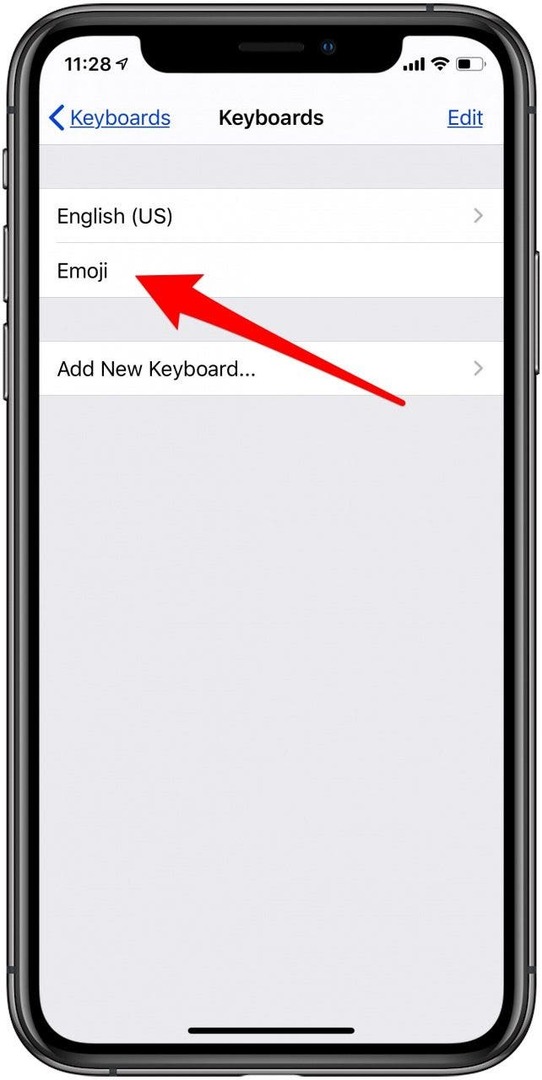
Cómo agregar un emoji a un texto
Ahora agrega emojis de iPhone a sus mensajes de texto de dos maneras. Para hacer esto:
- Abre el Aplicación de mensajes.
- Inicie un mensaje nuevo o abra uno actual.
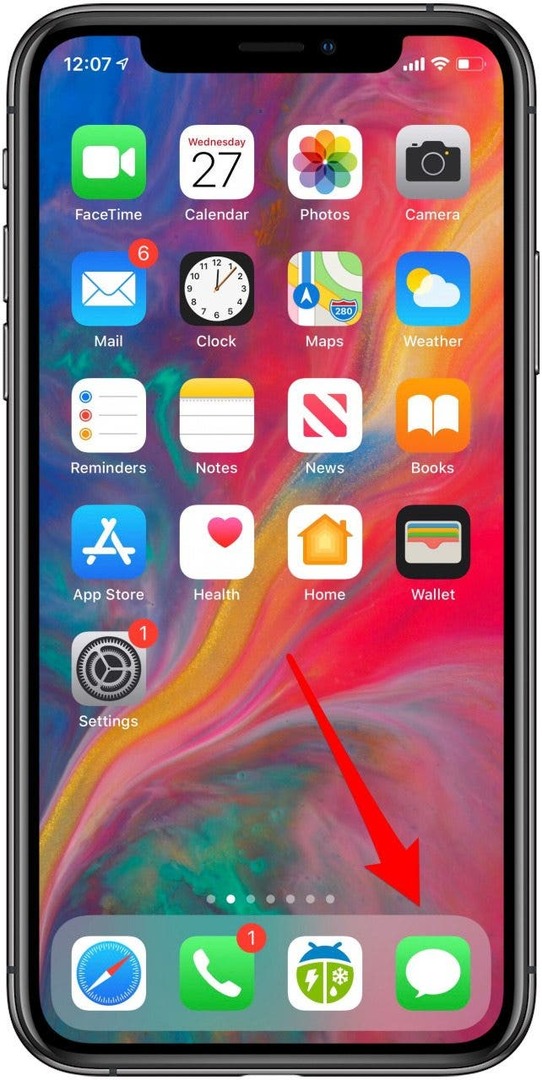
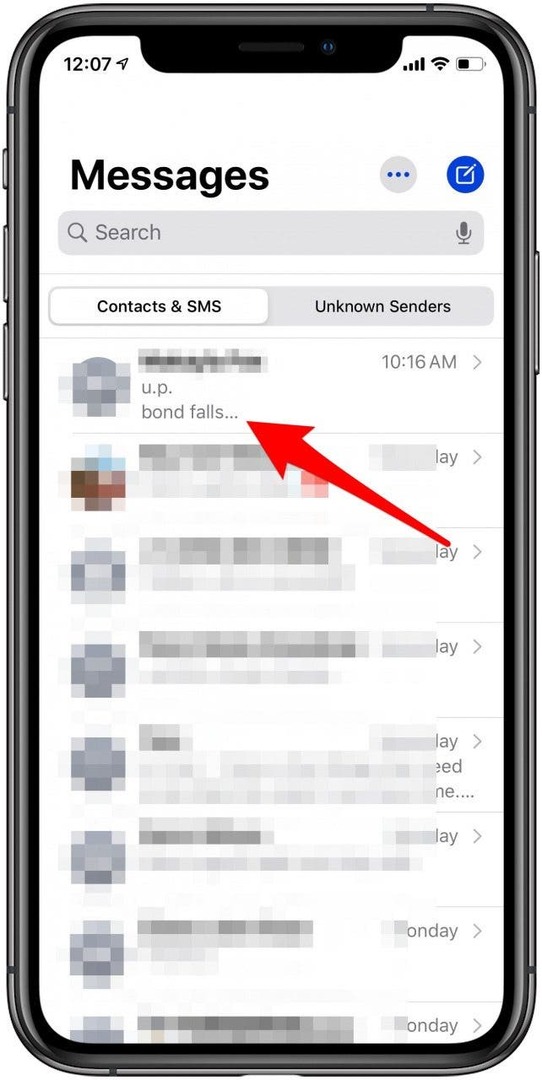
- Toque en el entrada de texto campo.
- Toque en el icono de emoji en la parte inferior izquierda de la pantalla.
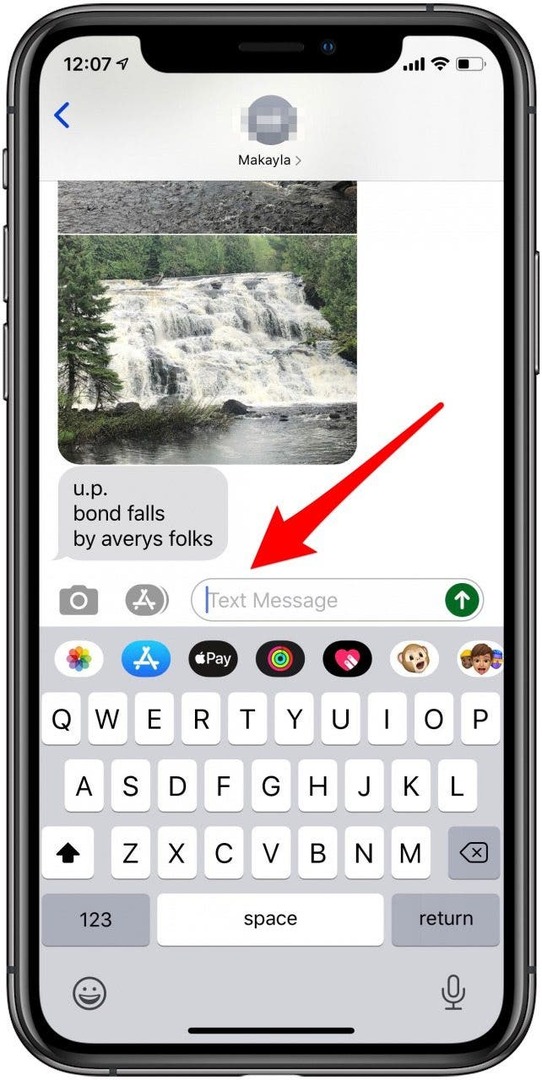
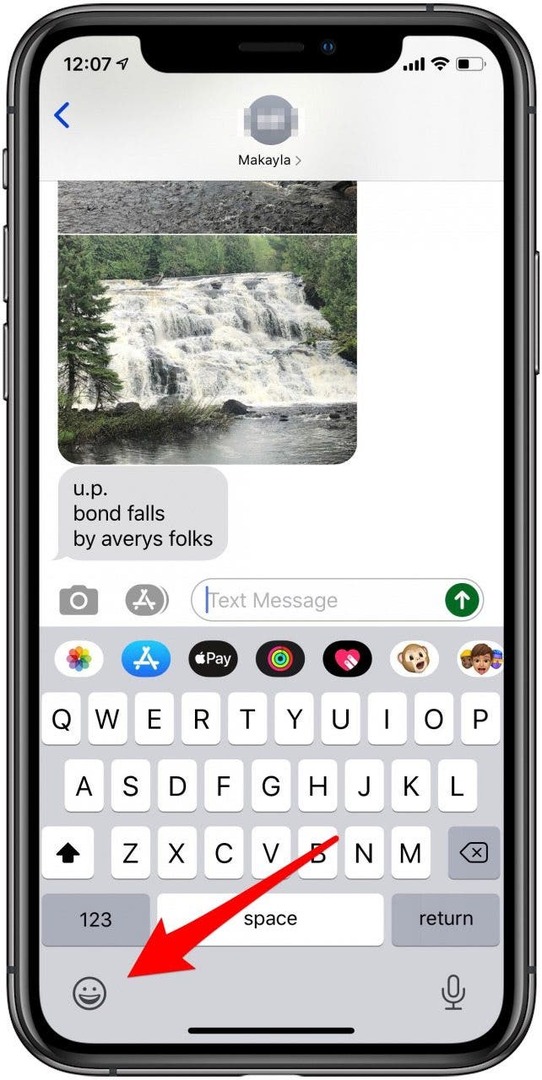
- Toque en el iconos de menú en la parte inferior de la pantalla para ver muchas opciones de emojis.
- Toque en el emoji de su elección para insertarlo en el campo de texto.
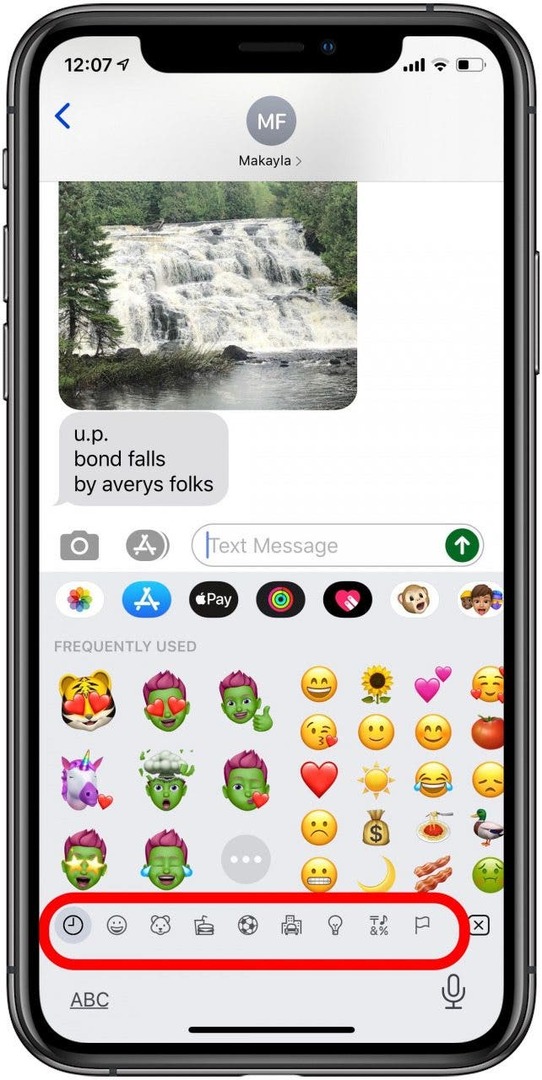
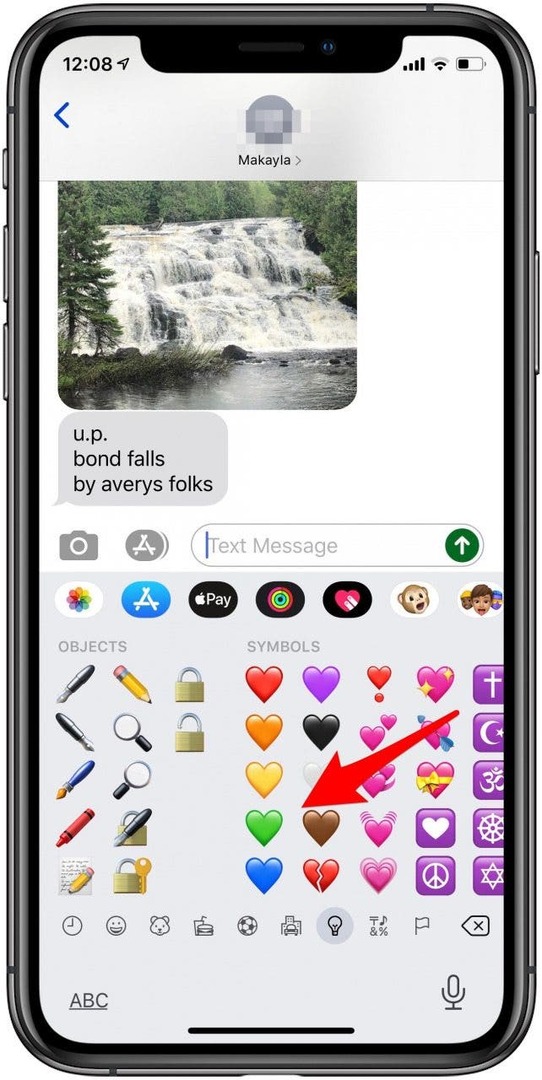
- Toque de nuevo en el caja de texto si desea seguir escribiendo o pasar al siguiente paso.
- Toque en el Enviar icono.
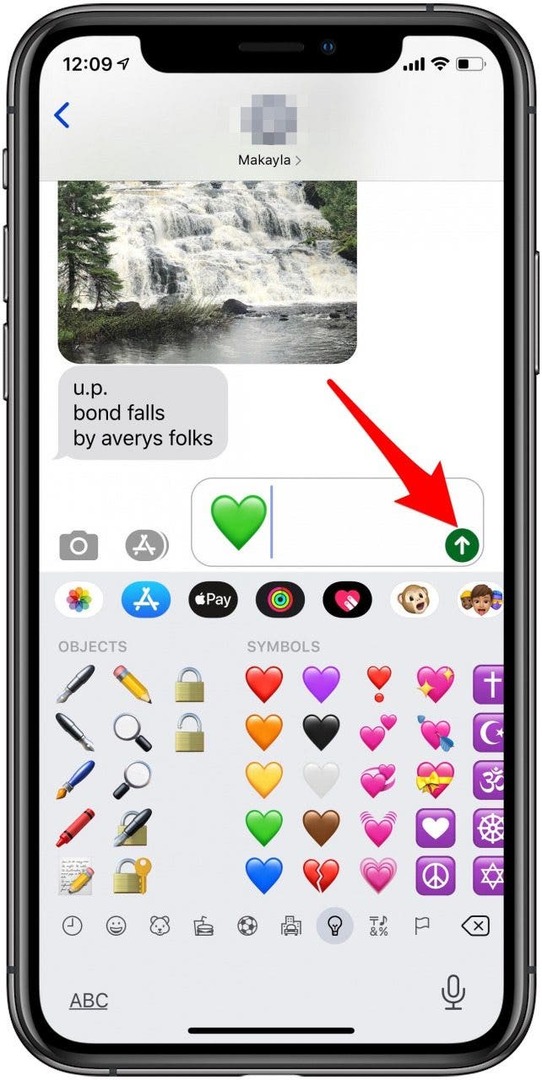
Con iOS 10 o posterior, también puede agregar emoji en mensajes de texto simplemente escribiendo en el campo de texto. Por ejemplo:
- Escriba "¿Quieres ir a cenar?", Y aparecerán como opciones un plato de comida, una cuchara y un tenedor, y un emoji de ajuste de lugar.
-
Para reemplazar la palabra con el emoji: Toca el emoji.
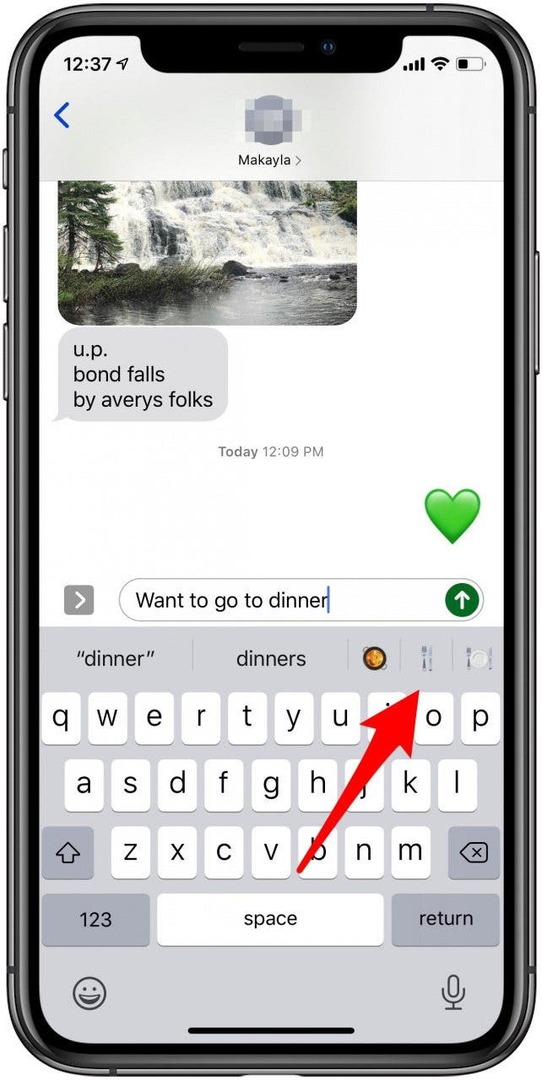
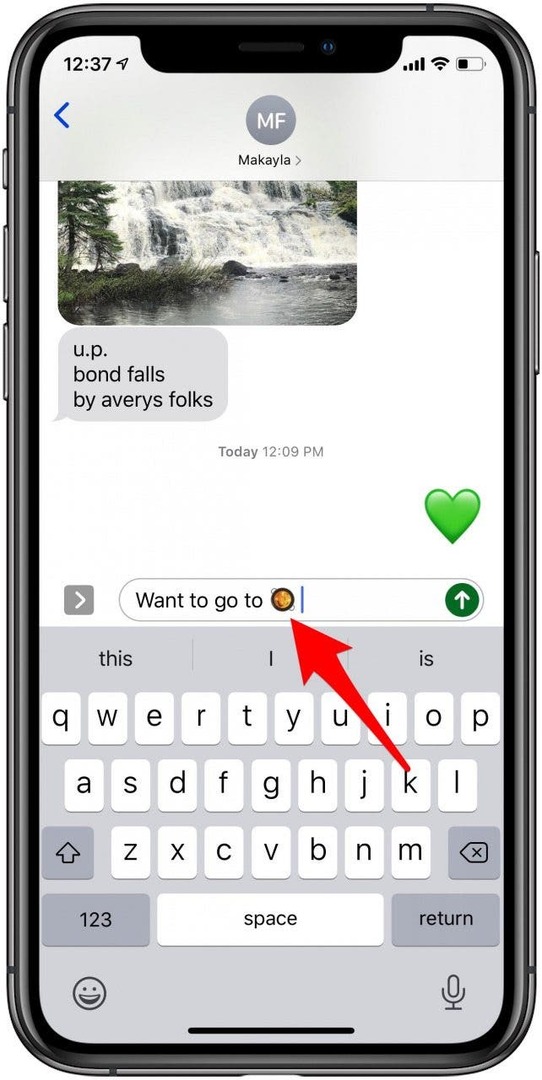
-
Para mantener la palabra y agregar el emoji después de ella: escriba la palabra seguida de un espacio y luego toque el emoji.
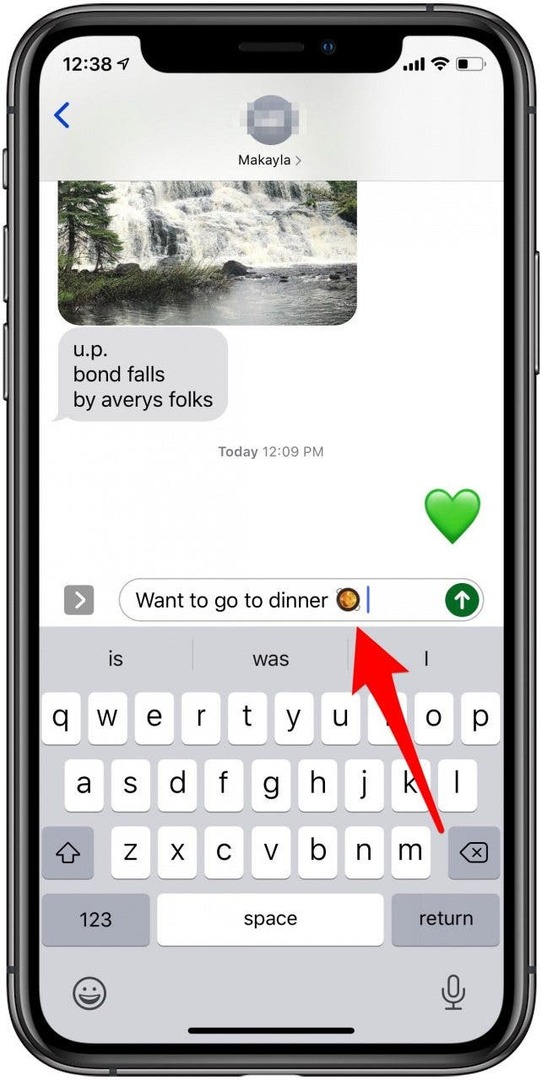
¡Eso es todo! Ahora sabe cómo habilitar su teclado emoji y usar emojis de dos maneras diferentes.
Para obtener más lecciones gratuitas sobre cómo usar sus dispositivos Apple, suscríbase a nuestro Consejo del día.